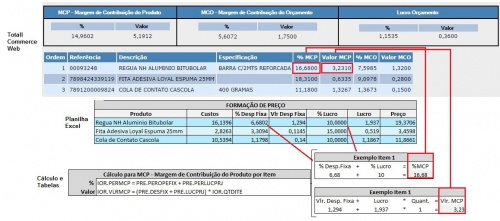Mudanças entre as edições de "Autorização Remota"
(→Totall Commerce Web) |
|||
| (30 revisões intermediárias por 4 usuários não estão sendo mostradas) | |||
| Linha 1: | Linha 1: | ||
| − | + | {{Tags|Totall Commerce Web}} | |
| + | {{MenuLateral|[[Totall Order]]|[[Totall Commerce Web]]|[[Commerce Checkout|Totall CheckOut]]|}} | ||
| + | A Autorização Remota tem como objetivo facilitar ao(s) supervisor(es) a verificação de quais DAV's ou Pré-vendas aguardam autorização sem a necessidade entrar no Totall Commerce Order ou de estarem ''in loco''. A aprovação remota deste DAV/Pré-Venda poderá ser efetuada através do aplicativo Totall Commerce WEB, que é acessado através de um link no browser (Internet Explorer, Chrome, Firefox, etc).<br/> | ||
| + | =Configurações= | ||
| + | No {{Tela|Totall Backoffice|Principal|Usuários}} configure:<br/> | ||
| + | '''1.''' O usuário supervisor/administrador deve ter a permissão: '''025 - Superviosinar Pré-venda'''.<br/> | ||
| + | '''2.''' Pode-se informar o '''% de desconto máximo permitido''' ao supervisor/administrador aprovar em um DAV/Pré-venda. O supervisor que não tiver esse campo preenchido entende-se que esse não tem limite de permissão.<br/> | ||
| + | [[Arquivo:Web13.jpg|600px|Configurações.]]<br/> | ||
| + | <br/> | ||
| − | == | + | =Solicitar Autorização Remota= |
| + | No {{Tela|Totall Ordem|Principal|DAV/Pré-venda}}. Ao finalizar um DAV ou Pré-venda com restrições que necessitam da aprovação/liberação do supervisor/administrador na tela de finalização tem o botão '''Solicitar Autorização Remota'''.<br/> | ||
| + | '''1.''' O vendedor orientado a solicitar a autorização remotamente, deve manter a situação de '''Autorização de Crédito''' como '''Em aprovação''';<br/> | ||
| + | '''2.''' Clicar no botão '''Solicitar Autorização Remota'''.<br/> | ||
| + | '''3.''' Uma tela de espera será apresentada e o pedido de autorização poderá levar até 20 segundos, quando o supervisor logado receberá uma notificação.<br/> | ||
| + | '''4.''' Caso desista de aguardar a autorização, basta fechar a caixa de espera e o sistema voltará para a DAV.<br/> | ||
| + | [[Imagem:Web14.jpg|500px|Tela DAV/Pré-venda >> Autorizações.]]<br/> | ||
| + | <br/> | ||
| − | + | =Autorizar Restrições Remotamente= | |
| + | Para conectar o Totall Commerce Web, o supervisor/administrador deve acessar através do browser (Internet Explorer, Chrome, Firefox, etc.). | ||
| + | Para isso informe o endereço abaixo e para logar use o mesmo usuário e senha utilizados no Totall Commerce.<br/> | ||
| + | '''http://192.168.1.6:8082/TotallCommerceWeb/servlet/home'''<br/> | ||
| + | <br/> | ||
| − | == | + | ==DAV/Pré-venda== |
| − | + | Ao efetuar um DAV/Pré-venda através do Totall Order quando for solicitada a autorização remota, o sistema irá gerar uma solicitação no Totall Commerce Web. Enquanto o DAV/Pré-venda com pendência não for autorizado remotamente o mesmo constará como pendente. Para isso acesse {{Tela|DAV/Pré-venda|Autorizações}}. Veja imagem ao lado.<br/> | |
| + | Na tela serão apresentadas todas os DAVs/Pré-vendas que necessitam de aprovação. Você poderá pesquisar os registros utilizando os filtros da tela, mas o filtro '''Data (a partir de)''' buscará os DAVs/Pré-vendas pendentes desde a data selecionada. O botão '''Atualizar Lista''' pode ser usado quando você informar novos filtros de pesquisa.<br/> | ||
| + | <br/> | ||
| + | ==Alerta - Notificação== | ||
| + | Ao logar no sistema e enquanto estiver logado, você receberá uma notificação escrita e/ou sonora informando que há um DAV/Pré-venda para autorizar. Essa notificação será apresentada somente se a opção '''Notificação''' estiver setada e surgirá no rodapé do seu monitor. A caixa de notificação poderá ser minimizada ou fechada, o exemplo na imagem abaixo, na esquerda, é do navegador de internet Google Chrome.<br/> | ||
| + | [[Arquivo:Web3.jpg|500px|Tela DAV/Pré-venda Pendentes e Notificação.]] <br/> | ||
| + | <br/> | ||
| − | + | ==Autorizando a DAV/Pré-venda== | |
| + | Ao selecionar um DAV ou Pré-venda, você poderá analisar nas guias específicas dados dos itens, do orçamento, o parcelamento, as autorizações aplicadas e a lucratividade. Para ver detalhes e aprovar um DAV/Pré-venda basta selecionar o registro desejado e após ter feito a análise necessária, clicar no botão '''Aprovar'''. Esse registro sairá da sua lista e ficará com as restrições aprovadas no Totall Order. Veja imagem abaixo.<br/> | ||
| + | [[Arquivo:Web4.jpg|500px|Guia Autorização]]<br/> | ||
| + | <br/> | ||
| − | ''' | + | ==Lucratividade== |
| + | A guia de lucratividade deve ser utilizada para apoiar você supervisor/administrador a permitir as negociações comerciais com maior segurança em caso de descontos nos preços para determinadas situações com em vendas especiais. Nessa guia especificamente você terá os cálculos referentes a Margem de Contribuição do Produto e Orçamento. Aqui você terá as informações de lucratividade de um DAV, demonstrando a margem geral obtida na operação e a margem de cada item.<br/> | ||
| + | '''MCP - Margem de Contribuição do Produto''' - '''MCO - Margem de Contribuição do Orçamento''' e '''Lucro'''<br/> | ||
| + | <big>'''Veja mais detalhes dos cálculos para formação da MCP e MCO em: [[Lucratividade]].'''</big><br/> | ||
| + | [[Arquivo:Web9.jpg]] <br/> | ||
| + | [[Arquivo:Lucratividade7.jpg|500px|centro|thumb|Veja Lucratividade]] <br/> | ||
| + | <br/> | ||
| − | + | =Dicas e Observações= | |
| + | *Se na lista de DAVs/Pré-vendas pendentes algum registro não estiver habilitado para você, deve-se verificar o '''% de desconto máximo permitido''' para sua autorização. Se o % de desconto for maior do que é permitido para você, esse registro aparecerá habilitado para outro supervisor, o qual tem um % igual ou maior do que foi aplicado no DAV. Leia configurações, no índice.<br/> | ||
| − | + | *O vendedor não receberá uma notificação de que as restrições do DAV foram aprovadas, a notificação é um recurso do Totall Commerce Web. No Totall Order, as restrições estarão autorizadas, ou seja, o DAV/Pré-venda continua com a situação '''Em Aprovação''', o supervisor local deve aprovar a DAV.<br/> | |
| − | + | ||
| − | + | *O vendedor tem um recurso importante para negociação no Totall Order, a função Lucratividade onde terá informações importantes para avaliar o desconto ou até mesmo forma de pagamento que deseja conceder para um cliente.<br/> | |
| − | + | <br/> | |
| − | + | <br/> | |
| − | + | <small>{{Referencias}}</small> | |
| − | + | ||
| − | + | ||
| − | + | ||
| − | + | ||
| − | + | ||
| − | + | ||
| − | + | ||
| − | + | ||
| − | + | ||
| − | + | ||
| − | + | ||
| − | + | ||
| − | + | ||
| − | + | ||
Edição atual tal como às 13h04min de 11 de janeiro de 2019
A Autorização Remota tem como objetivo facilitar ao(s) supervisor(es) a verificação de quais DAV's ou Pré-vendas aguardam autorização sem a necessidade entrar no Totall Commerce Order ou de estarem in loco. A aprovação remota deste DAV/Pré-Venda poderá ser efetuada através do aplicativo Totall Commerce WEB, que é acessado através de um link no browser (Internet Explorer, Chrome, Firefox, etc).
Índice
Configurações
No Totall Backoffice >>> Principal >>> Usuários configure:
1. O usuário supervisor/administrador deve ter a permissão: 025 - Superviosinar Pré-venda.
2. Pode-se informar o % de desconto máximo permitido ao supervisor/administrador aprovar em um DAV/Pré-venda. O supervisor que não tiver esse campo preenchido entende-se que esse não tem limite de permissão.
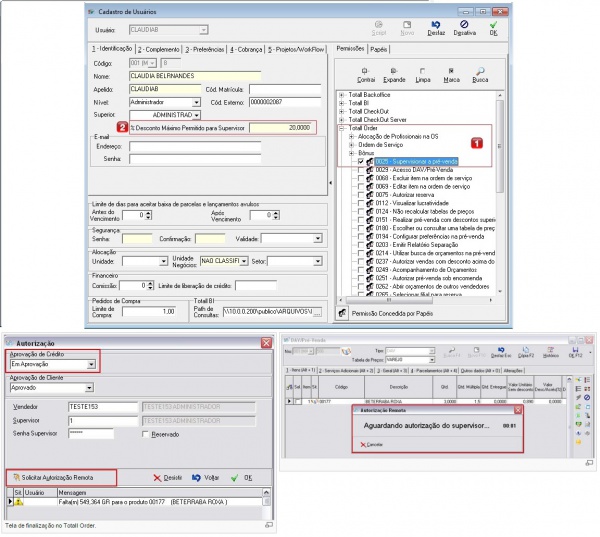
Solicitar Autorização Remota
No Totall Ordem >>> Principal >>> DAV/Pré-venda. Ao finalizar um DAV ou Pré-venda com restrições que necessitam da aprovação/liberação do supervisor/administrador na tela de finalização tem o botão Solicitar Autorização Remota.
1. O vendedor orientado a solicitar a autorização remotamente, deve manter a situação de Autorização de Crédito como Em aprovação;
2. Clicar no botão Solicitar Autorização Remota.
3. Uma tela de espera será apresentada e o pedido de autorização poderá levar até 20 segundos, quando o supervisor logado receberá uma notificação.
4. Caso desista de aguardar a autorização, basta fechar a caixa de espera e o sistema voltará para a DAV.
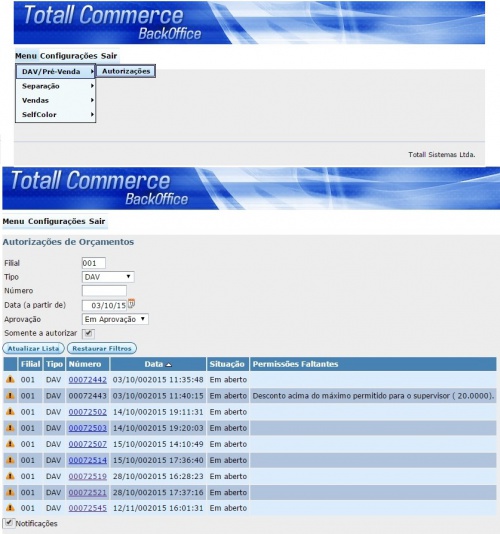
Autorizar Restrições Remotamente
Para conectar o Totall Commerce Web, o supervisor/administrador deve acessar através do browser (Internet Explorer, Chrome, Firefox, etc.).
Para isso informe o endereço abaixo e para logar use o mesmo usuário e senha utilizados no Totall Commerce.
http://192.168.1.6:8082/TotallCommerceWeb/servlet/home
DAV/Pré-venda
Ao efetuar um DAV/Pré-venda através do Totall Order quando for solicitada a autorização remota, o sistema irá gerar uma solicitação no Totall Commerce Web. Enquanto o DAV/Pré-venda com pendência não for autorizado remotamente o mesmo constará como pendente. Para isso acesse DAV/Pré-venda >>> Autorizações. Veja imagem ao lado.
Na tela serão apresentadas todas os DAVs/Pré-vendas que necessitam de aprovação. Você poderá pesquisar os registros utilizando os filtros da tela, mas o filtro Data (a partir de) buscará os DAVs/Pré-vendas pendentes desde a data selecionada. O botão Atualizar Lista pode ser usado quando você informar novos filtros de pesquisa.
Alerta - Notificação
Ao logar no sistema e enquanto estiver logado, você receberá uma notificação escrita e/ou sonora informando que há um DAV/Pré-venda para autorizar. Essa notificação será apresentada somente se a opção Notificação estiver setada e surgirá no rodapé do seu monitor. A caixa de notificação poderá ser minimizada ou fechada, o exemplo na imagem abaixo, na esquerda, é do navegador de internet Google Chrome.
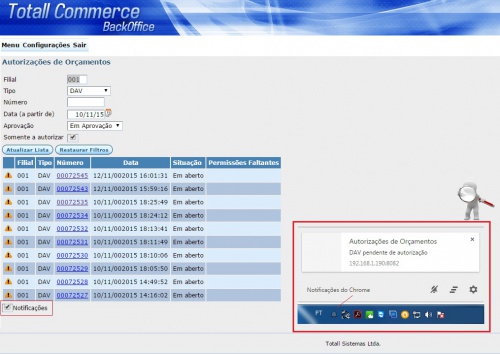
Autorizando a DAV/Pré-venda
Ao selecionar um DAV ou Pré-venda, você poderá analisar nas guias específicas dados dos itens, do orçamento, o parcelamento, as autorizações aplicadas e a lucratividade. Para ver detalhes e aprovar um DAV/Pré-venda basta selecionar o registro desejado e após ter feito a análise necessária, clicar no botão Aprovar. Esse registro sairá da sua lista e ficará com as restrições aprovadas no Totall Order. Veja imagem abaixo.
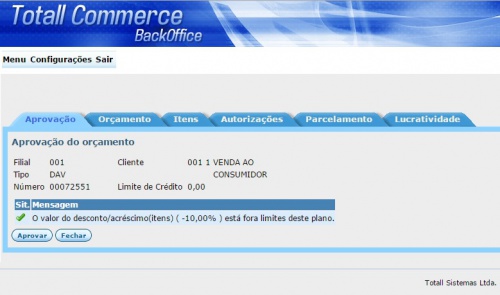
Lucratividade
A guia de lucratividade deve ser utilizada para apoiar você supervisor/administrador a permitir as negociações comerciais com maior segurança em caso de descontos nos preços para determinadas situações com em vendas especiais. Nessa guia especificamente você terá os cálculos referentes a Margem de Contribuição do Produto e Orçamento. Aqui você terá as informações de lucratividade de um DAV, demonstrando a margem geral obtida na operação e a margem de cada item.
MCP - Margem de Contribuição do Produto - MCO - Margem de Contribuição do Orçamento e Lucro
Veja mais detalhes dos cálculos para formação da MCP e MCO em: Lucratividade.
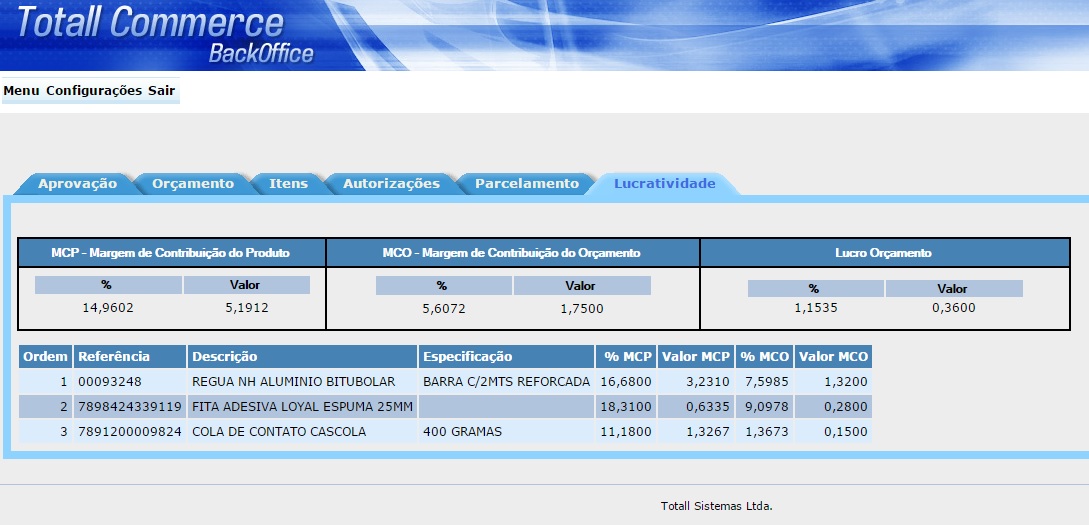
Dicas e Observações
- Se na lista de DAVs/Pré-vendas pendentes algum registro não estiver habilitado para você, deve-se verificar o % de desconto máximo permitido para sua autorização. Se o % de desconto for maior do que é permitido para você, esse registro aparecerá habilitado para outro supervisor, o qual tem um % igual ou maior do que foi aplicado no DAV. Leia configurações, no índice.
- O vendedor não receberá uma notificação de que as restrições do DAV foram aprovadas, a notificação é um recurso do Totall Commerce Web. No Totall Order, as restrições estarão autorizadas, ou seja, o DAV/Pré-venda continua com a situação Em Aprovação, o supervisor local deve aprovar a DAV.
- O vendedor tem um recurso importante para negociação no Totall Order, a função Lucratividade onde terá informações importantes para avaliar o desconto ou até mesmo forma de pagamento que deseja conceder para um cliente.